Оновлюю дану статтю, оскільки на сьогоднішній день на роутерах TP-Link в інтерфейс адмінки за замовчуванням впровадили зручну вбудовану підтримку Яндекс DNS. Крім того, використовувати цей сервіс можна старим добрим способом - прописати вручну сервера відповідно до рівня їх обмежень. Якщо хто не знає, що таке Яндекс DNS, то поясню коротко - це сервіс, що дозволяє обмежити відразу всю мережу, або окремі комп'ютери, підключені до роутера, від відвідування того чи іншого роду небажаних веб-ресурсів - шахрайських або для дорослих. Також в ньому впроваджена функція блокування всієї настирливої реклами, якій сьогодні так рясніють сторінки сайтів.
Як працює батьківський контроль Яндекс DNS?
Суть технології полягає в тому, що при підключенні до інтернету ваш комп'ютер або роутер виходить в нього не через DNS сервера провайдера, а через аналогічні, але надані Яндексом. За рахунок цього по-перше збільшується стабільність, оскільки вони завжди працюють, а у постачальника інтернет-послуг вони можуть глючить. А також додає додаткові можливості по фільтрації трафіку - простими словами, заборони відвідувати шкідливі сайти і блокування вірусів, реклами та іншої дратівливою атрибутики.
У Яндекс DNS є три рівні доступу:
- Базовий - просто швидке і надійне з'єднання з інтернетом через сервера від Яндекса.
- Безпечний - обмежує від небезпечних сайтів шахраїв
- Сімейний - забороняє відвідувати сайти для дорослих
При звичайному підключенні комп'ютера до інтернету через кабель безпосередньо, для роботи через Яндекс DNS потрібно або встановлювати спеціальну програму, або вручну вказувати адреси цих серверів. Детальніше про це я писав в окремій інструкції. При наявності ж роутера з даними функціоналом, ми можемо налаштувати фільтр один раз на ньому і застосувати його відразу до всієї мережі або конкретного пристрою - тоді на комп'ютерах, ноутбуках, смартфонах вже нічого додатково робити не потрібно. Дуже зручно!
Яндекс DNS на маршрутизаторі TP-Link
В останніх версіях ПО на роутерах TP-Link дана функція інтернет фільтрації вже вшита в микропрограмму, тому її активація стала до неподобства простий. Отже, заходимо в панель управління роутера TP-Link і переходимо у вкладку «Розширені настройки». Тут нас цікавить меню «Захист - Яндекс DNS».
Включаємо його «тумблером» і вибираємо один з необхідних режимів.
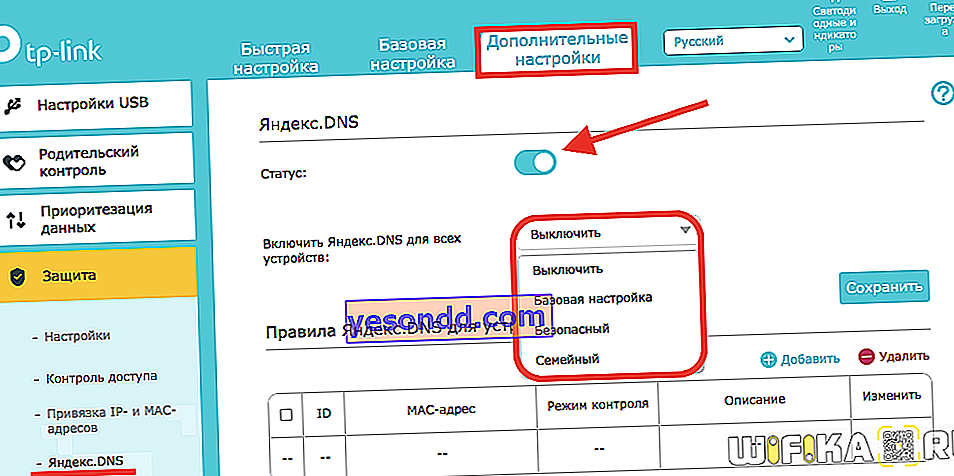
Крім цього додатково можна вибрати конкретний комп'ютер або телефон, для якого потрібно застосувати той чи інший спосіб фільтрації. Для цього в блоці «Правила яндекс.dns для пристроїв» тиснемо на посилання «Додати» і далі на кнопку «Сканувати», щоб отримати повний список підключених до маршрутизатора клієнтів

І тиснемо на «Вибрати» навпроти гаджета, до якого хочемо застосувати правило

Залишилося тільки призначити йому режим контролю і зберегти зміни

Ручна настройка Яндекс DNS в TP-Link
Для ручного введення DNS серверів Яндекс на маршрутизаторі TP-Link потрібно пройти у вкладку «Додаткові настройки», розділ «Мережа - Інтернет».
Тут відкриваємо по посиланню «Додаткові настройки», встановлюємо галочку на «Використовувати наступні адреси DNS-серверів» і прописуємо IP серверів від Яндекса.

У старій версії адміністраторського розділу зеленого кольору потрібно зайти в рубрику «DHCP - Налаштування DHCP» і вказати ті ж самі DNS-сервера в якості «Альтернативного» і «віддають»

Для рівня Базовий:
77.88.8.8
77.88.8.
безпечний:
77.88.8.88
77.88.8.2
сімейний:
77.88.8.7
77.88.8.3
Цей спосіб використання серверів Яндекс DNS на роутері TP-Link з одного боку дуже простий, а з іншого має ряд мінусів у порівнянні з тими моделями, де дана функція відразу вбудована в програмне забезпечення маршрутизатора. Головний в тому, що настройка застосовується відразу до всієї локальної мережі і WiFi підключення. Тобто задавши ці сервера по одному з режимів фільтрації, ви захистите відразу всі пристрої, підключені до роутера.
